- מְחַבֵּר Jason Gerald [email protected].
- Public 2024-01-15 08:15.
- שונה לאחרונה 2025-01-23 12:18.
WikiHow זה מלמד אותך כיצד למצוא את שם המשתמש של Snapchat במכשיר iPhone, iPad או Android. תוכל להשתמש בתכונת החיפוש כדי לחפש שם או מספר טלפון ספציפי ולמצוא שם משתמש של מישהו בתוצאות החיפוש. תוכל גם לעיין ברשימת כל אנשי הקשר במכשיר ולחפש שם משתמש של מישהו.
שלב
שיטה 1 מתוך 2: שימוש בתכונת החיפוש
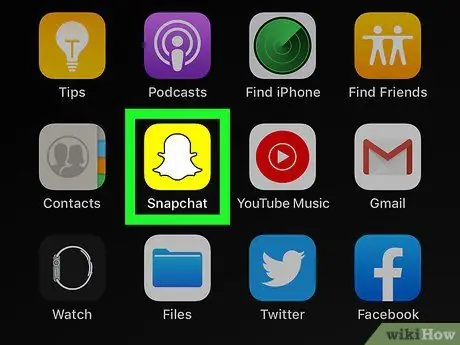
שלב 1. פתח את Snapchat
באייפון או באייפד שלך.
סמל Snapchat נראה כמו רוח רפאים לבנה בתוך ריבוע צהוב. אתה יכול למצוא אותו במסך הבית או בתיקיית היישום.
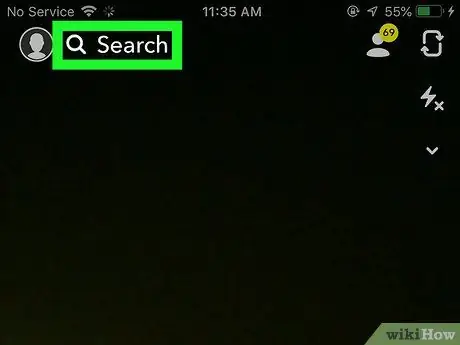
שלב 2. גע בלחצן
חפש בחלק העליון של המסך.
באמצעות לחצן זה תוכל לחפש משתמשים לפי שם, מספר טלפון או שם משתמש.
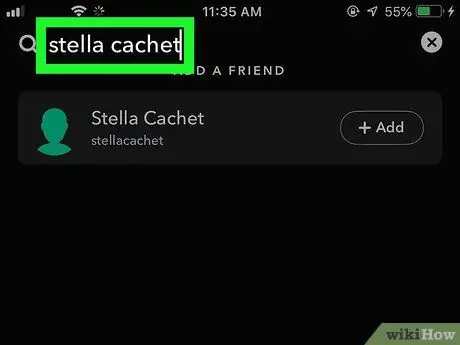
שלב 3. הקלד את שם איש הקשר או את מספר הטלפון שלו
אתה יכול לחפש אנשי קשר בטלפון שלך, חברים ב- Snapchat או משתמשי Snapchat אחרים לפי שם או מספר טלפון.
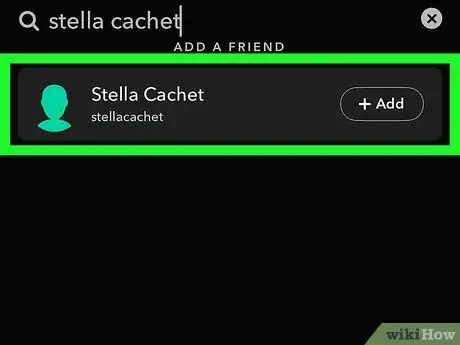
שלב 4. חפש את המשתמש שאתה רוצה בתוצאות החיפוש
אתה יכול למצוא חברים מ- Snapchat מתחת לקטע "החברים שלי", ולמשתמשים אחרים בקטע "הוסף חבר". כל שם משתמש מוצג מתחת לשם המלא של המשתמש, לצד הדמות שלו או Bitmoji.
לגעת " להראות יותר "בתחתית הרשימה הקצרה כדי להרחיב את הרשימה.
שיטה 2 מתוך 2: שימוש ברשימת "הוסף חברים"
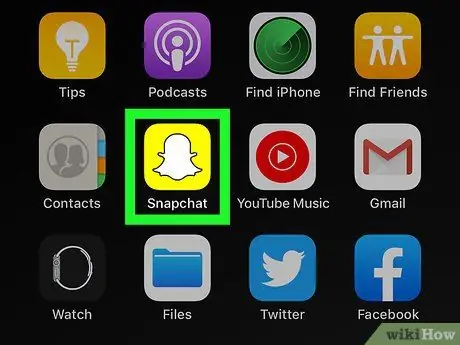
שלב 1. פתח את Snapchat
באייפון או באייפד שלך.
סמל Snapchat נראה כמו רוח רפאים לבנה בתוך ריבוע צהוב. אתה יכול למצוא אותו במסך הבית או בתיקיית היישום.
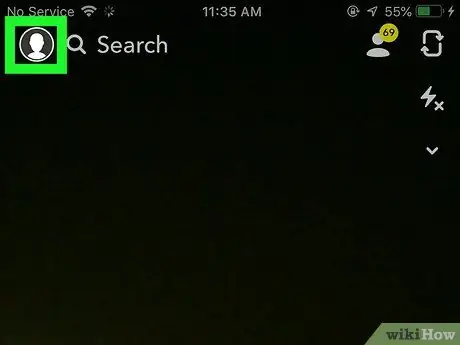
שלב 2. גע בסמל הפרופיל שלך או ב- Bitmoji
זה בפינה השמאלית העליונה של המסך. תפריט הפרופיל ייפתח לאחר מכן.
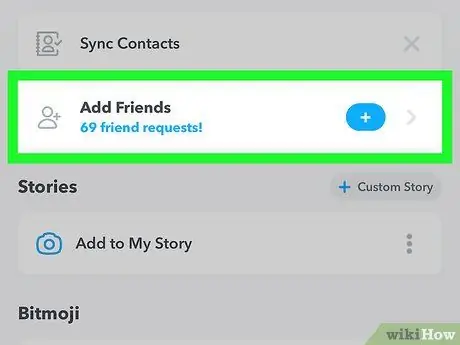
שלב 3. הקש על הוסף חברים
תוכל למצוא אפשרות זו תחת Snapcode בתפריט הפרופיל. יוצג תפריט "הוספה מהירה" עם כמה משתמשים מוצעים.
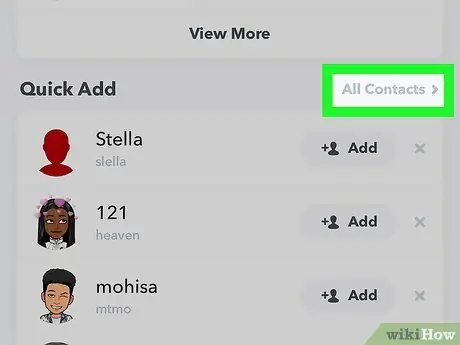
שלב 4. הקש על כל אנשי הקשר בפינה השמאלית העליונה של הרשימה
הוא בפינה השמאלית העליונה של הרשימה "הוספה מהירה", מתחת לשורת החיפוש. תוצג רשימה של כל אנשי הקשר במכשיר/בטלפון.
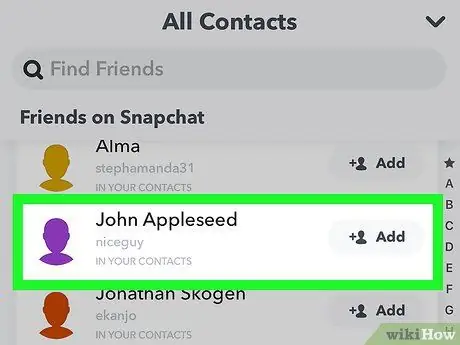
שלב 5. מצא את המשתמש שאתה רוצה ברשימת אנשי הקשר
בדף זה תראה את כל אנשי הקשר בטלפון שלך. כל שם משתמש מוצג מתחת לשמו המלא, לצד אווטאר הפרופיל שלו או Bitmoji.
- אתה יכול להשתמש בשורת החיפוש בחלק העליון של המסך כדי למצוא ולהוסיף חברים במהירות.
- תראה כפתור " לְהוֹסִיף "בנוסף לכמה אנשי קשר. הכפתור מציין כי איש הקשר המדובר הוא משתמש Snapchat.
- תראה כפתור " להזמין "בנוסף לאנשי קשר אחרים. המשמעות היא שאנשי הקשר עדיין לא משתמשים ב- Snapchat.
- אתה יכול לשלוח הזמנות לאנשי הקשר האלה ולהזמין אותם ליצור חשבון Snapchat חדש.






